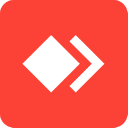
-
远程桌面控制软件(AnyDesk)
大小:3M语言:3M 类别:远程控制系统:WinXP/Win7/Win10
展开
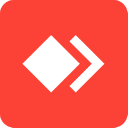
AnyDesk使您可以从任何地方远程工作。每当您需要访问远程屏幕时,无论是在办公室楼层还是在世界的另一端,您都可以使用AnyDesk。而且AnyDesk无需要太多复制的控制操作,只需要你在某一设备上下载、安装并启动AnyDesk.exe文件即可开始使用。
现如今网络环境越来越复杂,防火墙、路由器、宽带提供商等各种因素常常会导致很多「直连」的远程控制软件(如微软的 Remote Desktop) 操作缓慢甚至是连接错误。而 AnyDesk 给人的印象是速度极快、反应流畅迅速,比起前辈 TeamViewer 有过之而无不及,而且它体积还极为小巧。
1、AnyDesk(远程控制软件)专门为现代处理器优化,支持多处理器
2、特别优化的视频压缩算法
3、低资源和带宽占用率
4、AnyDesk(远程控制软件)与操作系统深度整合
AnyDesk据说是TeamViewer原先的开发人员,自立门户推出的一款新产品。该软件可以完全免费使用,连接速度很快,画质优美,操作流畅,可以说媲美teamviewer了
AnyDesk除了传输视频画面,还支持传输声音和剪贴板内容;可以复制自己电脑上文字粘贴到远程的电脑上
AnyDesk是单文件软件,非常的小巧,大小只有2.7M。
1、远程桌面的新视角
AnyDesk是从底层向上设计是突破性的。其核心是DeskRT,一个新的视频编解码器,是专门为图形用户界面设计。
2、帧率
AnyDesk传输通过局域网和许多互联网连接每秒60帧。
3、延迟
延迟在尽可能低的水平是工作在远程桌面上的关键。延迟越低,更快的远程PC响应您的输入。
4、通信
AnyDesk带宽效率使得它可以流畅的可用带宽为100 KB/秒完成办公任务。
5、访问
忘记可靠性低和繁琐的防火墙配置。使用你的个人电脑的任何地方,没有任何麻烦。
专门为现代处理器优化,支持多处理器
特别优化的视频压缩算法
低资源和带宽占用率
与操作系统深度整合
1.下载AnyDesk之后,直接打开即可,和使用teamview方法一样。双方电脑上都有 AnyDesk,每台计算机都有自己的地址,打开软件之后有一个ID号,如果需要连接,输入对方的ID。
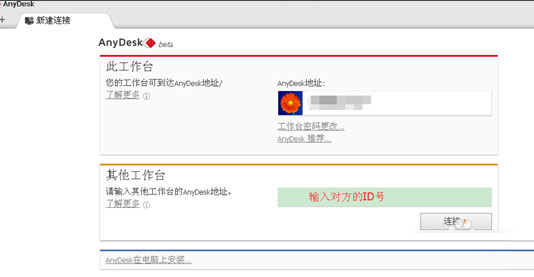
2.输入对方的 AnyDesk 地址后,点击链接,如果网络正常的话会进行连接会话。对方桌面会弹出接受对话框,对话框中有选项可供选择。
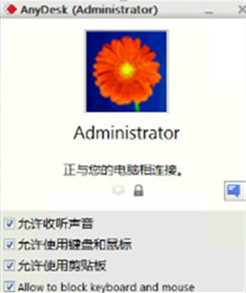
3.被控制端点击出现的对话框设置允许之后,会提示如图界面。

4.连接端可以看到被控制的的桌面电脑。如果是锁屏的界面需要输入用户名密码。
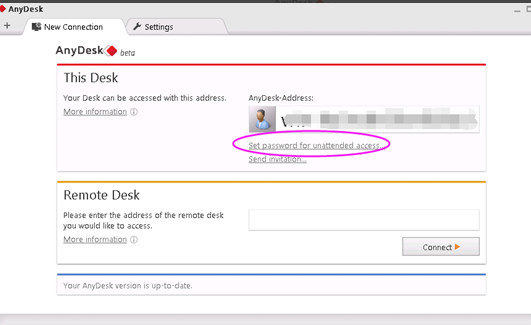
5.如果被控制端不需要人为干预,可以安装该软件。设置一个连接密码,如图选择set password。
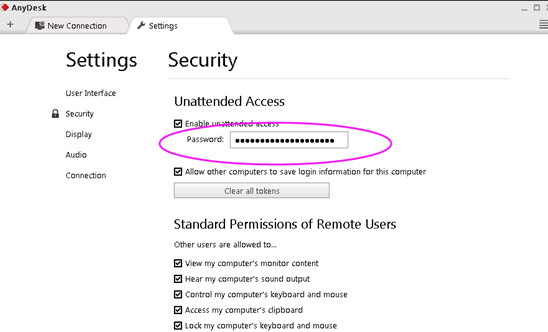
加载全部内容

有看头监控软件pc版7M11121人在玩小伙伴们是否想让自己家里或者店铺更加的安...
下载
ToDesk远程控制软件3M5930人在玩ToDesk远程控制软件是一款继team...
下载
ToDesk(远程协助软件)官方版3M4046人在玩ToDesk(远程控制软件)是一款极致流...
下载
HNVR视频监控录像软件88.64M3925人在玩HNVR视频监控录像软件是一个免费的支持...
下载
Radmin3.4授权码大全10M3860人在玩这里为大家准备了Radmin34授权码大...
下载
军视监控客户端电脑免费版4.64M2717人在玩月黑风高夜,想要高枕无忧一定是离不开军视...
下载
SkiesKiller极域杀手PC1M2451人在玩SkiesKiller极域杀手PC是一款...
下载
synergy 1.8.7激活码生成器7M2309人在玩Synergy是一个跨平台,开放源码的K...
下载
dameware12中文特别版101M2132人在玩WindowsNT远程控制软件我选择da...
下载
dameware10中文版27M1969人在玩dameware10中文版为用户附汉化补...
下载